デスクトップシステムで初めてFirefox Webブラウザを実行すると、他のブラウザから閲覧データをインポートするように求められます。
Google ChromeやInternet Explorerなどのブラウザーからブックマーク、パスワード、およびその他のデータをインポートできます。これらのブラウザーのいずれかを以前に使用したことがあるか、まだ使用しているがFirefoxも使用したい場合は、そうするのが理にかなっています。
最初の実行時にデータをインポートするオプションがありますが、しばらくFirefoxを実行した後にデータをインポートする場合は少し複雑になります。
Firefoxのオプションとメニューバーには、データをインポートするオプションはリストされていません。他のブラウザーからブラウジングデータをインポートする方法を探すのに時間がかかる場合があります。
このガイドでは、Firefoxをインストールして最初に実行した後、Webブラウザーからブックマーク、パスワード、その他の閲覧データをインポートするプロセスを説明します。
ブックマーク、パスワード、その他のデータをFirefoxにインポートする方法

Firefox Webブラウザをまだ起動していない場合は起動します。 現在、2つの主なオプションがあります。 WindowsおよびLinuxではキーボードショートカットCtrl-Shift-B、Mac OS XではCommand-Shift-Bを使用してブックマークマネージャーを開くか、キーボードのAltキーをタップしてメニューバーを表示し、ブックマークを選択します。 >すべてのブックマークをこの方法で表示します。
これにより、Firefoxライブラリのブックマークマネージャーが開きます。 Mozillaはライブラリにインポートおよびエクスポートオプションを追加しました。 ブックマーク管理インターフェイスを開いている間、ライブラリ内の他の閲覧データもインポートするオプションがあります。
Firefoxはデフォルトでブックマークを開きます。 ブラウザーには、ブックマーク、閲覧履歴、およびライブラリ内のダウンロードが表示されます。
インターフェースの上部にあるインポートおよびバックアップリンクを見つけ(見つけにくい場合は上のスクリーンショットを確認してください)、そこに「別のブラウザーからデータをインポートする」オプションがあります。
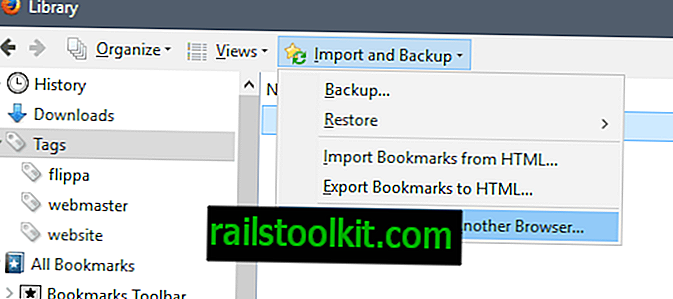
注:現在プライベートブラウジングモードになっている場合、このオプションはグレー表示されます。
これにより、インポートウィザードが新しいウィンドウで開きます。 Firefoxは、次の画面でデータをインポートできるブラウザーをリストします。 Microsoft Edge、Microsoft Internet Explorer、Google Chrome、Chromiumをサポートしています。
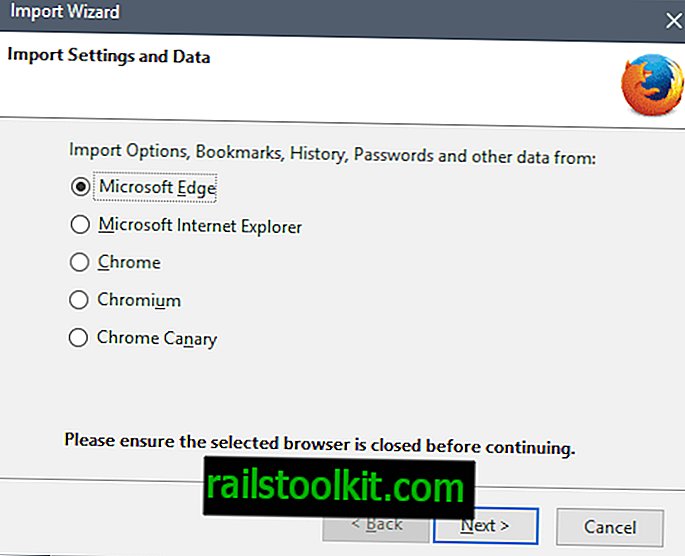
サポートされているWebブラウザーから次のデータをインポートできます。
- Cookie-ブラウザーの使用中にWebサイトおよびサービスによって設定されるブラウザーCookie。
- 閲覧履歴 -選択したブラウザでアクセスしたサイトおよびサービスの履歴。
- 保存されたパスワード -ブラウザに保存された認証情報。
- ブックマーク(お気に入り) -保存されたすべてのブックマーク。
Firefoxは次の画面でインポートできるすべてのアイテムを表示し、見つからない場合や存在しない場合(ブックマークオプションがない場合など)にアイテムを非表示にする場合があります。
それらの一部またはすべてを選択できます。 選択したら、[次へ]を選択してプロセスを続行します。
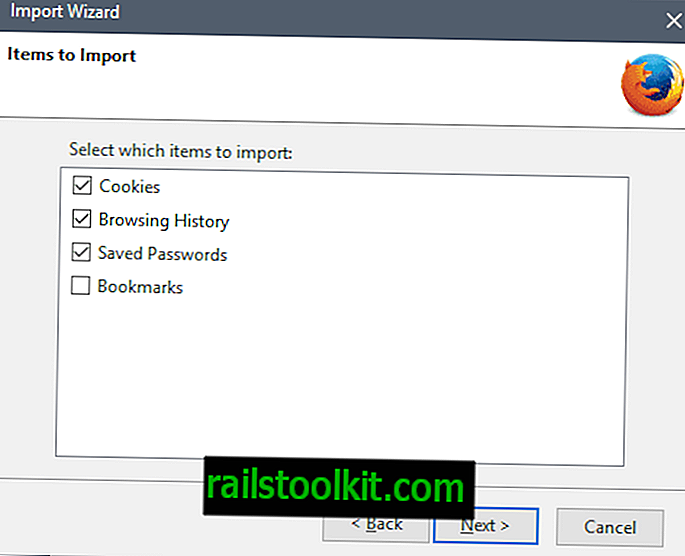
その後、ブラウザは成功(または失敗)メッセージを表示します。 画面上にある唯一のオプションは、完了をクリックしてウィンドウを閉じることです。
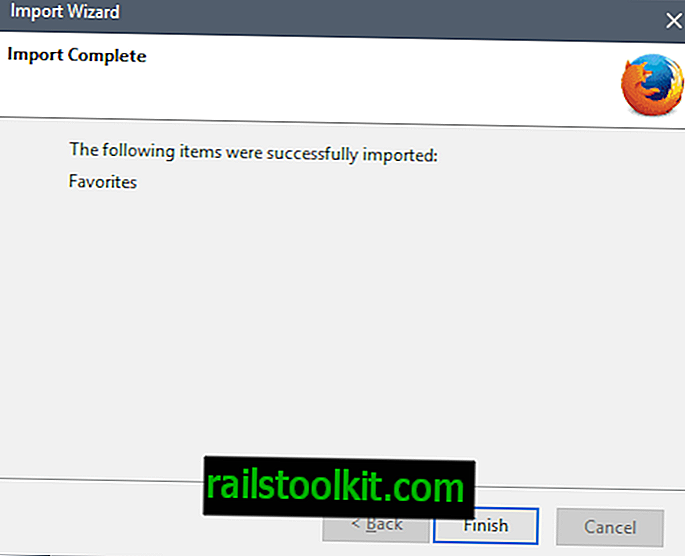
その後、インポートされたアイテムがブラウザに表示されます。 ブックマークはブックマークマネージャに一覧表示され、閲覧履歴が表示されます。アドレスバーに入力すると、両方が提案されます。
パスワードも自動的に入力されるか、インポートされている場合は推奨されます。 Cookieは最終的にサイトに自動的にサインインし、他の機能も提供する場合があります。
ヒント:Firefoxのバックアップとインポートオプションを使用して、Firefoxブックマークをバックアップおよび復元したり、インポートオプションとは無関係にHTMLブックマークをインポートおよびエクスポートしたりできます。
以下のオプションが提供されます。
- バックアップ -すべてのFirefoxブックマークをjsonファイルとしてバックアップします。 これを主に使用して、ブックマークを別のFirefoxインストールまたはプロファイルにインポートできます。
- 復元 -Firefoxブラウザーでjsonブックマークファイルを復元します。
- HTMLからブックマークをインポート-HTMLドキュメントに保存されているブックマークファイルをインポートします。 ほとんどのWebブラウザは、HTMLファイルへのブックマークのエクスポートをサポートしています。
- HTMLからブックマークをエクスポート-Firefoxの現在のブックマークのセットをHTMLファイルにエクスポートします。














